Редактор скрипта
![]() Панель инструментов редактора скрипта
Панель инструментов редактора скрипта
![]() Дерево объектов редактора скрипта
Дерево объектов редактора скрипта
![]() Дерево функций редактора скрипта
Дерево функций редактора скрипта
Интерфейс редактора скрипта показан на рисунке ниже:
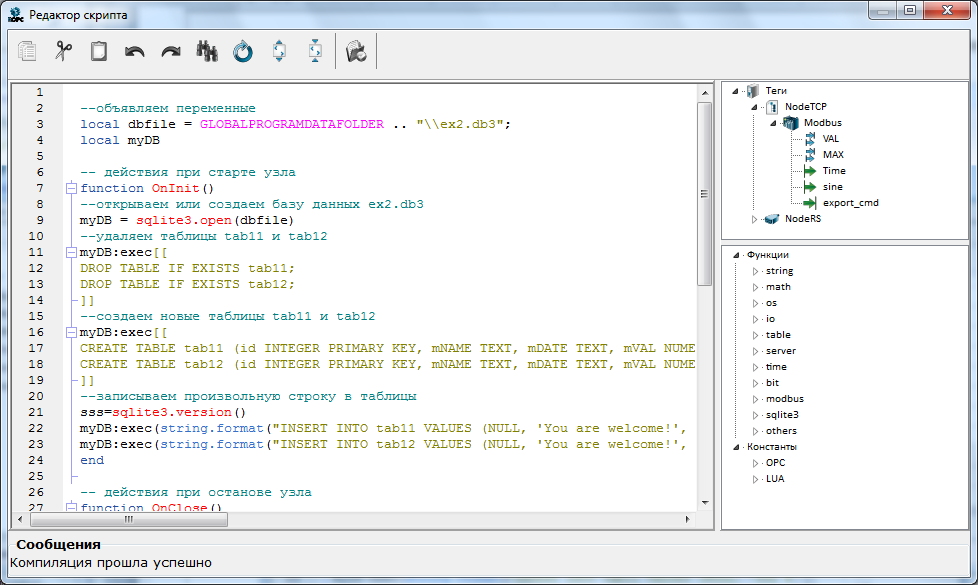
В окне редактора можно выделить следующие составляющие:
![]() заголовок;
заголовок;
![]() панель инструментов;
панель инструментов;
![]() редактор кода скрипта;
редактор кода скрипта;
![]() дерево объектов;
дерево объектов;
![]() дерево функций;
дерево функций;
![]() область Сообщения.
область Сообщения.
Заголовок редактора скрипта снабжен стандартными оконными инструментами:
![]() – кнопка вызова контекстного меню:
– кнопка вызова контекстного меню:
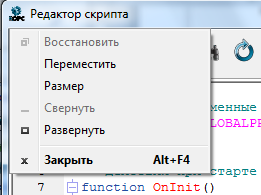
![]() – восстановить;
– восстановить;
![]() – закрыть.
– закрыть.
Панель инструментов редактора скрипта
Панель инструментов редактора скрипта показана на рисунке ниже:
![]()
На панели размещены следующие инструменты:
![]()
![]() – копировать текст, выделенный в редакторе кода, в буфер обмена;
– копировать текст, выделенный в редакторе кода, в буфер обмена;
![]()
![]() – вырезать текст, выделенный в редакторе кода, в буфер обмена;
– вырезать текст, выделенный в редакторе кода, в буфер обмена;
![]()
![]() – вставить текст из буфера обмена в указанное место редактора кода;
– вставить текст из буфера обмена в указанное место редактора кода;
![]()
![]() – отменить последнее действие;
– отменить последнее действие;
![]()
![]() – вернуть последнее отмененное действие;
– вернуть последнее отмененное действие;
![]()
![]() – открыть меню поиска в тексте программы по подстроке:
– открыть меню поиска в тексте программы по подстроке:

Инструменты меню:
![]()
![]() – закрыть меню;
– закрыть меню;
![]()
![]() – выпадающий список подстрок, введенных для поиска в течение сессии (ручной ввод подстроки разрешен);
– выпадающий список подстрок, введенных для поиска в течение сессии (ручной ввод подстроки разрешен);
![]()
![]() – искать вперед;
– искать вперед;
![]()
![]() – искать назад;
– искать назад;
![]()
![]() – установиь курсор в начало текста;
– установиь курсор в начало текста;
![]() Регистр – искать с учетом регистра;
Регистр – искать с учетом регистра;
![]() Слово – искать только слово целиком;
Слово – искать только слово целиком;
![]() От курсора – искать от курсора;
От курсора – искать от курсора;
![]()
![]() – открыть диалог поиска и замены:
– открыть диалог поиска и замены:
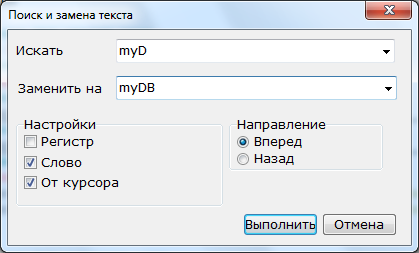
![]()
![]() – раскрыть все функции:
– раскрыть все функции:
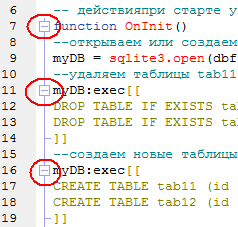
![]()
![]() – свернуть все функции:
– свернуть все функции:

![]()
![]() – скомпилировать код.
– скомпилировать код.
При создании скрипта автоматически создаются функции, выполнемые при старте и останове узла, а также соответствующая функция обработки (например, для скрипта чтения создается функция OnRead()):
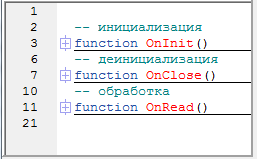
Строки кода в редакторе нумеруются.
Дерево объектов редактора скрипта
В этом окне отображается дерево объектов текущей конфигурации (т.е. то же, что и в окне Объекты сервера – см. Иерархия объектов в дереве ):
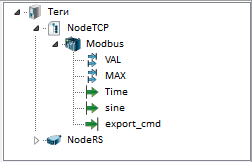
Двойной щелчок на теге вставляет полное имя этого тега (см. Иерархия объектов в дереве ) в позицию курсора в тексте скрипта.
Дерево функций редактора скрипта
В этом окне отображается дерево функций и констант, сгруппированных по признаку принадлежности к библиотеке:
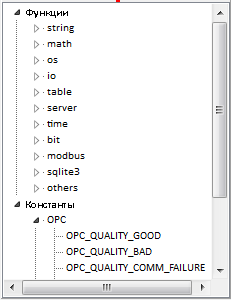
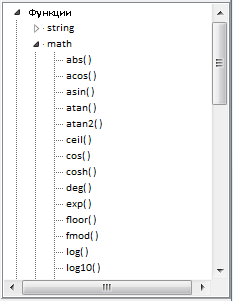
Основное назначение дерева - быстрый ввод нужных функций. Следует отметить, что в дерево вынесены не все функции языка Lua, а только наиболее востребованных в разработке. Остальные функции могут быть введены вручную.
Двойной щелчок на функции/константе вставляет ее в позицию курсора в тексте скрипта.
Нажатие F1 приводит к вызову контекстной справки по выделенной функции.
Полное описание всех функций языка приведено в разделе Библиотеки функций.
В этой области индицируются ошибки компиляции скрипта – см. Операции в редакторе скрипта .
Код может быть введен вручную, а также с помощью дерева объектов и дерева функций – для вставки функции/тега в указанную позицию кода нужно дважды щелкнуть функцию/тег в соответствующем окне (см. выше Интерфейс редактора скрипта ).
При вводе вручную: после ввода точки после имени библиотеки отображается подсказчик с доступными функциями этой библиотеки:
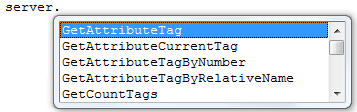
В редакторе поддерживаются стандартные операции текстовых редакторов, выполняемые с помощью мыши, клавиш и сочетания клавиш (например, Alt-X – вырезать выделенный текст).
Измененный код необходимо скомпилировать ( ![]() ). При попытке выхода из редактора скрипта без отмены выполненных изменений (
). При попытке выхода из редактора скрипта без отмены выполненных изменений ( ![]() ) или компиляции (
) или компиляции ( ![]() ), при которой выполненные изменения сохраняются, на экране появляется следующий диалог:
), при которой выполненные изменения сохраняются, на экране появляется следующий диалог:

В случае ошибок компиляции (см. рисунок ниже):
![]() указывается первая обнаруженная строка с ошибкой (
указывается первая обнаруженная строка с ошибкой ( ![]() );
);
![]() описание ошибки индицируется в области Сообщения.
описание ошибки индицируется в области Сообщения.
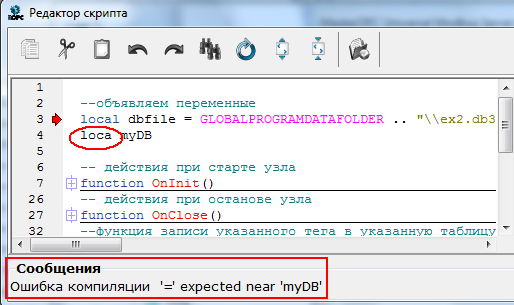
В случае успешной компиляции индицируется соответствующее сообщение:
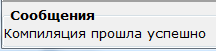
Текущий (редактируемый) код сохраняется в файл ..\SCRIPTFILES\TEMPLUA.